- Ko vaš pomočnik za posodobitev sistema Windows 10 se zatakne pri 99, pri zadnjem segmentu namestitve je prišlo do težave.
- Če želite to težavo enostavno rešiti, onemogočite varnost sistema Windows, tako da sledite spodnjim korakom.
- Upoštevajte naš trik, da preverite povezavo zunanjih naprav.
- Zaradi internetne povezave se lahko posodobitev sistema Windows zatakne pri 99.

- Prenesite orodje za popravilo računalnika Restoro ki je priložen patentiranim tehnologijam (patent na voljo tukaj).
- Kliknite Zaženite optično branje najti težave s sistemom Windows, ki bi lahko povzročale težave z računalnikom.
- Kliknite Popravi vse za odpravljanje težav, ki vplivajo na varnost in delovanje vašega računalnika
- Restoro je prenesel 0 bralci ta mesec.
Skrbi, da Windows 10 Pomočnik za posodobitve se je zataknilo pri 99%? Očitno postopek namestitvenega prenosa deluje, kot je bilo predvideno, težave pa nastanejo v končnem namestitvenem segmentu.
Včasih je potreben zajeten odmerek potrpljenja. Kot so navedli Microsoftovi tehniki, to ni napaka. Če je pri roki napaka pri nadgradnji, boste pravočasno pozvani. Če torej vaš pomočnik za posodobitev sistema Windows zatakne 99%, lahko počakate in mu malo zaupate, preden kar koli naredite.
Ker temu pojavu ne sledi noben poziv za napako, se lahko strinjamo, da morate samo počakati in pomočnik za nadgradnjo sistema Windows bo končal namestitev.
Po drugi strani pa gotovo Windows 10 uporabniki so poročali, da je 99-odstotna težava z namestitvijo trajala do 24 ur, kar je najmanj smešno. S tem v mislih vam svetujemo, da počakate do 20 minut.
Če je Asistent še vedno na 99%, je čas, da ukrepate. V ta namen smo pripravili seznam možnih rešitev, ki vam bodo pomagale odpraviti to težavo.
Hitri nasvet:
Restoro je programska oprema, ki varuje in popravlja vaš računalnik. Restoro lahko uporabite za optimizacijo, izboljšanje in čiščenje računalnika pred zlonamerno in škodljivo programsko opremo.
Uporabite ga lahko tudi za popravilo operacijskega sistema in obnovo poškodovanih ali manjkajočih datotek Windows, ki bi sicer ovirale njegovo delovanje.

Restoro
Popravite svoj operacijski sistem tako, da popravite poškodovane datoteke in ga z Restoro zaščitite pred zlonamernimi datotekami.
Kako popravim pomočnika za posodobitve sistema Windows 10, ki je obtičal pri 99%?
1. Začasno onemogočite protivirusni program tretjih oseb

Čeprav Windows Defender je zelo zaščitna, nekateri imajo bolj radi tuje protivirusne rešitve. To je razumna izbira iz različnih razlogov.
Toda po drugi strani tretja oseba rešitve proti zlonamerni programski opremi občasno ponavadi povzročijo vznemirjenje v sistemu. Nekateri lahko celo blokirajo postopek nadgradnje.
Zdaj nas ne razumite narobe, odsvetujemo vam, da opustite tretjo rešitev v korist Windows Defenderja. Vendar lahko sprotno zaščito onemogočite za določen čas, dokler se nadgradnja ne namesti, ali jo celo odstranite.
⇒ Tukaj kupite Bullguard Antivirus
Se želite znebiti programske opreme? Preberite naš članek, posvečen najboljšim programom za odstranjevanje.
2. Odklopite zunanje naprave

Vzrok težave je lahko tudi dejstvo, da Windows Update v sistemu Windows 10 pokriva gonilnike. Preveč zastarelih zunanjih naprav lahko zagotovo povzroči pretres v procesu nadgradnje.
Zaženite sistemsko skeniranje, da odkrijete morebitne napake

Prenesite Restoro
Orodje za popravilo računalnika

Kliknite Zaženite optično branje najti težave s sistemom Windows.

Kliknite Popravi vse odpraviti težave s patentiranimi tehnologijami.
Zaženite optično branje računalnika z orodjem za popravilo Restoro in poiščite napake, ki povzročajo varnostne težave in upočasnitve. Po končanem skeniranju bo popravilo poškodovane datoteke nadomestilo s svežimi datotekami in komponentami sistema Windows.
Torej, samo zaradi poskusov, iz priključkov USB izključite vse zunanje naprave. Poleg tega, če imate Čitalec kartic SD USB-C ali katero koli drugo podobno napravo, tudi te odklopite.
Seveda to ne vključuje miške in tipkovnico. Ko je postopek končan, lahko vse naprave priključite in pozneje obravnavate gonilnike. Nato lahko to uporabite priročen vodnik posodobiti gonilnike kot profesionalec.
Če je težava nenehna in je posodobitev zataknjena, poskusite še enkrat, vendar tokrat brez zunanjih naprav. V primeru, da se težava še vedno obnaša, nadaljujte z odpravljanjem težav.
3. Začasno onemogočite povezavo
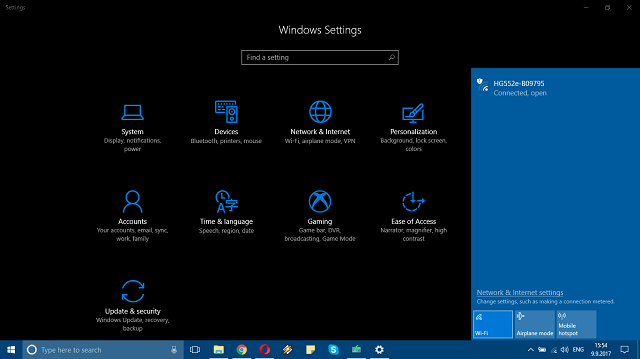
Nekateri uporabniki so to težavo lahko rešili tako, da so onemogočili povezavo. Iz nenavadnih razlogov stabilna povezava negativno vpliva na postopek nadgradnje.
Torej, lahko poskusite odklopiti svoj Ethernet kabel, onemogočite Wi-Fi in potem poiščite spremembe. Vidni bi morali biti takoj po onemogočeni povezavi.
V nasprotnem primeru lahko znova zaženete postopek nadgradnje in takoj po končanem prenosu znova prekinete povezavo. Kljub temu to morda ne bo uspelo vsem.
4. Znova zaženite storitev Windows Update
- V Vrstica za iskanje v sistemu Windows, vnesite storitvein odprite Storitve.
- Pomaknite se navzdol, dokler ne pridete do Storitev Windows Update.
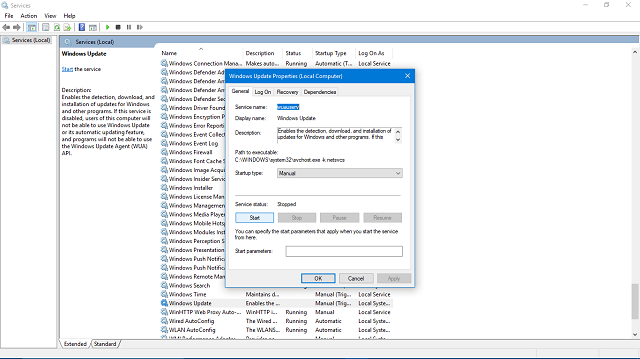
- Z desno miškino tipko kliknite in pritisnite Nehajin nato ponovite dejanje, vendar kliknite Začni namesto tega.
- To bi moralo rešiti zastoj, postopek namestitve pa bi se moral nadaljevati.
Drug veljaven korak za odpravljanje težav je ponovni zagon programa Storitev Windows Update. To zajema vse procese, povezane s posodobitvami, vključno s sistemom Windows Upgrade Assistant.
Občasno lahko ta storitev preneha delovati brez očitnega razloga, kar posledično preprečuje zaključek nadgradnje.
5. Opravite čisto ponovno namestitev sistema
- Prenesi Orodje za ustvarjanje medijev od tega povezava.
- Vtičnik združljiv pogon USB.
- Teči Orodje za ustvarjanje medijev in sprejmite Licenčni pogoji.
- Izberite Ustvarite namestitveni medij (USB-pogon, DVD ali datoteka ISO) za drug računalnik.

- Izberite najljubšo jezik, arhitektura in izdaja, nato kliknite Naslednji.

- Izberite USB ključek in kliknite Naslednji.

- Media Creation Tool bo prenesel namestitvene datoteke in kopiral namestitvene datoteke na pogon USB.
- Zdaj lahko znova zaženete računalnik.
- Na začetnem zaslonu za zagon pritisnite F10, F11, ali F12 za dostop do Zagon meni. Razlikuje se glede na vaše matična plošča.
- Izberite USB-pogon kot primarna zagonska naprava in Namestitev sistema Windows 10 začeti takoj.
- Sledite navodilom in že bi morali iti.
Nazadnje, če sistema ne morete večkrat nadgraditi, je zadnja možnost čista ponovna namestitev. Pred leti je bila ponovna namestitev dolgotrajen in zapleten postopek, vendar v sistemu Windows 10 ni tako.
Poleg zagonskega medija, kot sta USB ali DVD, je potreben le Orodje za ustvarjanje medijev da bo uspelo. Če želite ustvariti zagonski namestitveni pogon, potrebujete bliskovni pogon USB z vsaj 4 GB prostega prostora.
Preden začnemo, je nadvse pomembno, da varnostno kopirate podatke na sekundarni particiji ali na zunanji pogon, saj boste sistemsko particijo izbrisali.
Poleg tega varnostno kopirajte licenčni ključ, ker ga boste pozneje morda potrebovali. Lahko uporabite nekaj najboljša programska orodja za varnostno kopiranje lokalnih podatkov trenutka v zvezi s tem.
Težave s tekom Orodje za ustvarjanje medijev? Popravite jih s pomočjo tega celotnega vodnika.
To bi moralo storiti. Če imate kakršna koli vprašanja glede te težave s sistemom Windows 10 Upgrade Assistant, jih objavite v spodnjem oddelku za komentarje.
 Še vedno imate težave?Popravite jih s tem orodjem:
Še vedno imate težave?Popravite jih s tem orodjem:
- Prenesite to orodje za popravilo računalnika ocenjeno z odlično na TrustPilot.com (prenos se začne na tej strani).
- Kliknite Zaženite optično branje najti težave s sistemom Windows, ki bi lahko povzročale težave z računalnikom.
- Kliknite Popravi vse odpraviti težave s patentiranimi tehnologijami (Ekskluzivni popust za naše bralce).
Restoro je prenesel 0 bralci ta mesec.
Pogosto zastavljena vprašanja
Običajno se pri zadnjem segmentu namestitve vaš pomočnik za posodobitve zatakne pri 99%. Oglejte si našo temeljit članek, namenjen odpravljanju težave.
Posodabljanje sistema Windows običajno traja približno 20 minut. Hitreje je, če imate SSD. Oglejte si našo podroben vodnik, namenjen nakupu najboljših SSD diskov na trgu.
Na srečo lahko posodobitve sistema Windows enostavno ustavite ali prestavite. Imamo super članek o preprostem onemogočanju samodejnih posodobitev sistema Windows.


